- Якщо ви хочете переконатись, що ви отримуєте вигоду від усіх цих виправлень, які компанія Microsoft регулярно видає, тоді Windows Update - це те, що ви хочете мати.
- Послуга робить свою частину, по черзі, захищаючи ваш ПК від небажаних зловмисників та підтримуючи його в актуальному стані. Але іноді помилки оновлення Windows - - може перешкоджати процесу.
- Наприклад, виникає одна помилка. Якщо помилка 0x80070057 заважає встановити найновіші оновлення Windows, перейдіть до перелічених нижче рішень і вирішіть їх у найкоротші терміни.
- Для отримання додаткової інформації про Помилки Windows 10, перегляньте наш великий розділ, що охоплює ці теми.

- Завантажте інструмент відновлення ПК Restoro що поставляється із запатентованими технологіями (патент доступний тут).
- Клацніть Почніть сканування знайти проблеми з Windows, які можуть спричинити проблеми з ПК.
- Клацніть Відремонтувати все щоб виправити проблеми, що впливають на безпеку та продуктивність вашого комп’ютера
- Restoro завантажив 0 читачів цього місяця.
Припускаємо, ви читаєте цю статтю, оскільки встановили останню версію Windows 10 Версію ОС на комп’ютері, і ви хочете виправити Код помилки оновлення Windows 10 0x80070057.
Ми отримали для вас хорошу новину: якщо ви ретельно дотримуватиметесь перелічених нижче кроків у тому порядку, в якому вони описані, ви зможете швидко розпочати роботу з Windows 10.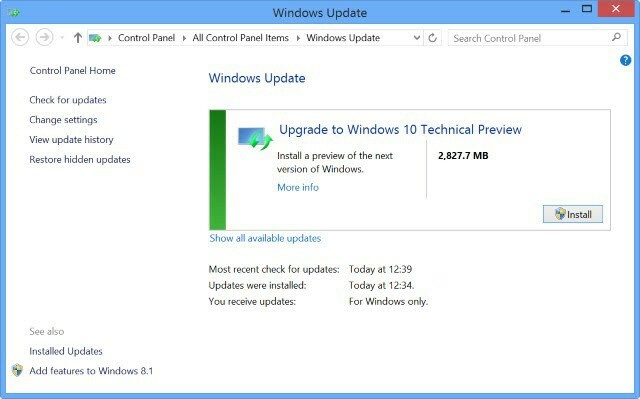
Щоб ви виправили код помилки 0x80070057, вам потрібно буде мати права адміністратора у Windows 10 для редактор групової політики функція, доступна в операційній системі.
Крім того, вам потрібно мати права адміністратора для запуску необхідних командних рядків у Командний рядок вікно. Якщо ви вже встановили останню версію ОС Windows 10, у вас не буде проблем із доступом до командного рядка.
Шукаєте найкращі інструменти для вирішення проблем з оновленням Windows? Ось наші найкращі вибори.
Як я можу вирішити помилку 0x80070057 під час оновлення Windows?
- Налаштуйте автоматичне оновлення
- Відремонтуйте розділ / Запустіть очищення диска
- Запустіть засіб усунення несправностей Windows Update
- Завантажте останнє оновлення сервісного стеку (SSU)
- Скиньте компоненти Windows Update
- Запустіть команди DISM та SFC
- Видаліть сторонні інструменти
1. Налаштуйте автоматичне оновлення
- Натисніть і утримуйте Windowsі Р кнопку.
- Це повинно викликати Біжи вікно.
Примітка: Інший спосіб відкрити вікно «Виконати» - це клацнути лівою кнопкою миші на кнопці «Пуск» і у вікні пошуку, яке є там, вам потрібно написати Біжи потім клацніть лівою кнопкою миші на піктограмі "Виконати", яка з'явиться після пошуку. - У діалоговому вікні запуску вам потрібно буде написати наступне: gpedit.msc.
- Натисніть кнопку Введіть на клавіатурі.
- Тепер, коли перед вами є редактор локальної групової політики, двічі клацніть на Конфігурація комп'ютера значок присутній у правій частині.
- Тепер двічі клацніть, щоб відкрити Адміністративні шаблони папку.
- У папці Адміністративні шаблони двічі клацніть, щоб відкрити Компоненти Windows папку.
- Двічі клацніть у папці Windows Components, щоб відкрити Windows Update папку.
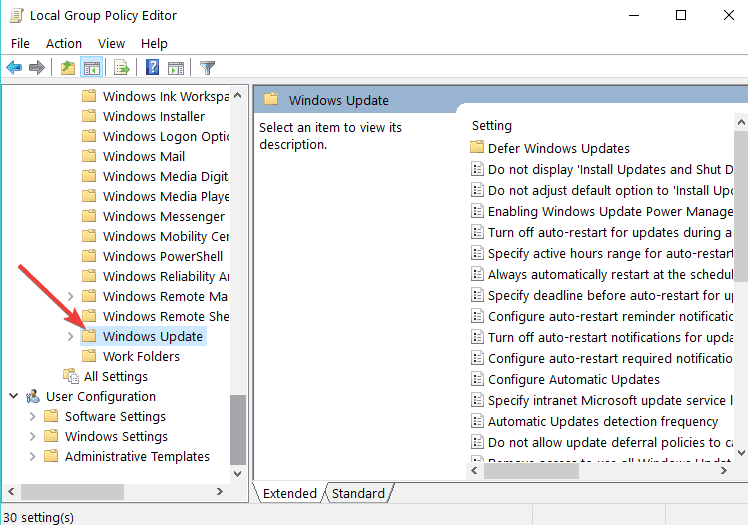
- У папці Windows Update знайдіть пункт Налаштувати Автоматичне оновлення файл і перевірте, чи встановлено для нього значення Не налаштовано.
- Якщо встановлено значення Не налаштовано, потім клацніть лівою кнопкою миші або торкніться кнопки Пуск.
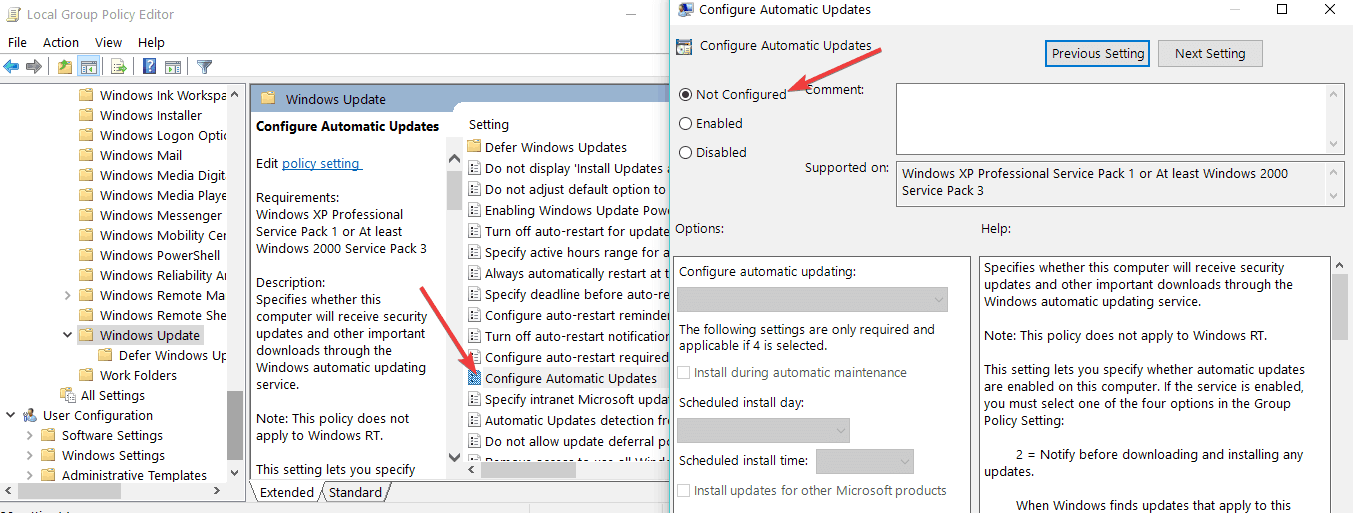
- У вікні пошуку напишіть наступне: cmd.
- Після закінчення пошуку клацніть правою кнопкою миші на cmd.exe і клацніть лівою кнопкою миші або натисніть на Запустити від імені адміністратора.
Примітка: якщо ви отримаєте спливаюче вікно з облікового запису користувача, клацніть лівою кнопкою миші або торкніться значка Так, щоб продовжити. - У вікні командного рядка напишіть наступне: gpupdate / force.
- Натисніть кнопку Enter на клавіатурі.
- Нехай процес закінчиться та перезавантажить ваш комп’ютер з Windows 10.
- Після запуску системи ще раз перевірте, чи можете ви використовувати функцію оновлення в Windows 10.
Проблеми з автоматичним оновленням Windows 10? Ознайомтесь із цим повним посібником, щоб швидко їх вирішити!
2. Відремонтуйте розділ / Запустіть очищення диска
Помилка 0x80070057 часто виникає, коли розділ, який ви зарезервували для своєї ОС, пошкоджений. На щастя, ви можете швидко вирішити цю проблему, запустивши спеціальний програмне забезпечення для відновлення жорсткого диска - щоб відновити стан вашого розділу.
Ви також можете перевірити диск на наявність помилок. Ось такі кроки:
- Клацніть правою кнопкою миші на проблемному розділі> Перейти до Інструменти
- Під Перевірка помилок, натисніть кнопку Перевірити, щоб перевірити диск системні помилки.
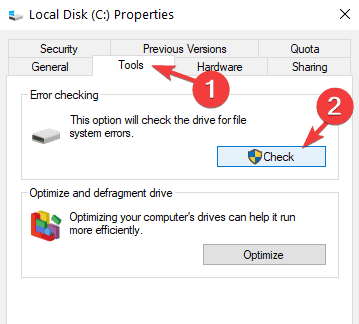
Тимчасові файли та інші небажані файли можуть також спричинити хаотичну поведінку вашого жорсткого диска та розділу ОС. Ви можете це виправити запуск очищення диска.
Примітка редактора: Ця стаття продовжується на Наступна сторінка. Потрібні більше путівників? Відвідайте наш спеціалізований Центр помилок Windows 10.
 Проблеми все ще виникають?Виправте їх за допомогою цього інструменту:
Проблеми все ще виникають?Виправте їх за допомогою цього інструменту:
- Завантажте цей інструмент відновлення ПК оцінено Чудово на TrustPilot.com (завантаження починається на цій сторінці).
- Клацніть Почніть сканування знайти проблеми з Windows, які можуть спричинити проблеми з ПК.
- Клацніть Відремонтувати все виправити проблеми із запатентованими технологіями (Ексклюзивна знижка для наших читачів).
Restoro завантажив 0 читачів цього місяця.
Питання що часто задаються
Ця помилка Windows Update може бути спричинена проблемами з часом / датою, проблемами з реєстром або пошкодженнями файлів. Спробуй відновити пошкоджені файли за допомогою інструменту SFC. Перевіряти це покрокове керівництво щоб отримати більше рішень.
Це ще одна помилка Windows Update, також відома як WU_E_UNEXPECTED, і це, як правило, вказує на те, що синхронізація оновлення не вдалася. Ось як це вирішити.
Код помилки 0x800F081F також пов'язаний з Windows Fix it with the Редактор групової політики і отримати повну процедуру в Ця стаття.


